Java는 항상 최신 버전으로 유지하는 것이 좋지만, 일부 사용자는 자바 설치 후 정상적으로 프로그램이 작동되면 업데이트를 신경쓰지 않는 경우가 많습니다. 그렇다면 자바 업데이트 알림을 꺼서 번거로움을 줄이고 자바 자동 업데이트를 비활성화하는 방법에 대해 알아보겠습니다.
윈도우10 자바 업데이트 알림 끄기
노랗 목차
윈도우10 기준으로 자바 설정방법을 진행하지만 윈도우11 및 윈도우8 버전에서도 크게 다르지 않습니다.

제어판으로 이동: 윈도우 작업 표시줄의 검색 창에서 “제어판”을 검색하고 실행합니다.

제어판에서 “프로그램” 아이콘을 클릭합니다.
Java 제어판 열기 위해 프로그램 목록에서 “Java” 아이콘을 찾아 클릭하여 Java 제어판으로 이동합니다.
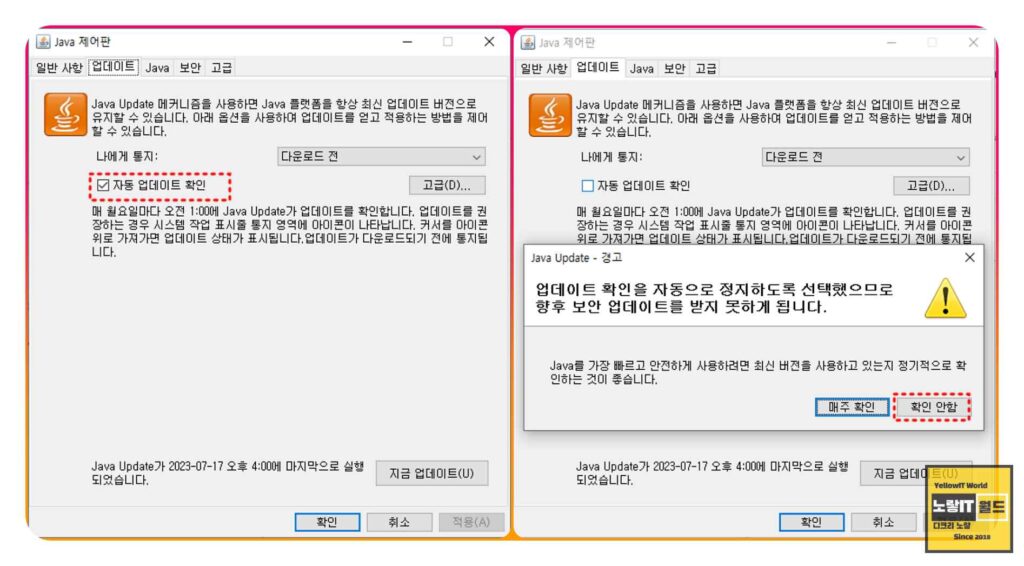
업데이트 탭 선택을 위해 Java 제어판의 상단 메뉴에서 “업데이트” 탭을 선택합니다.
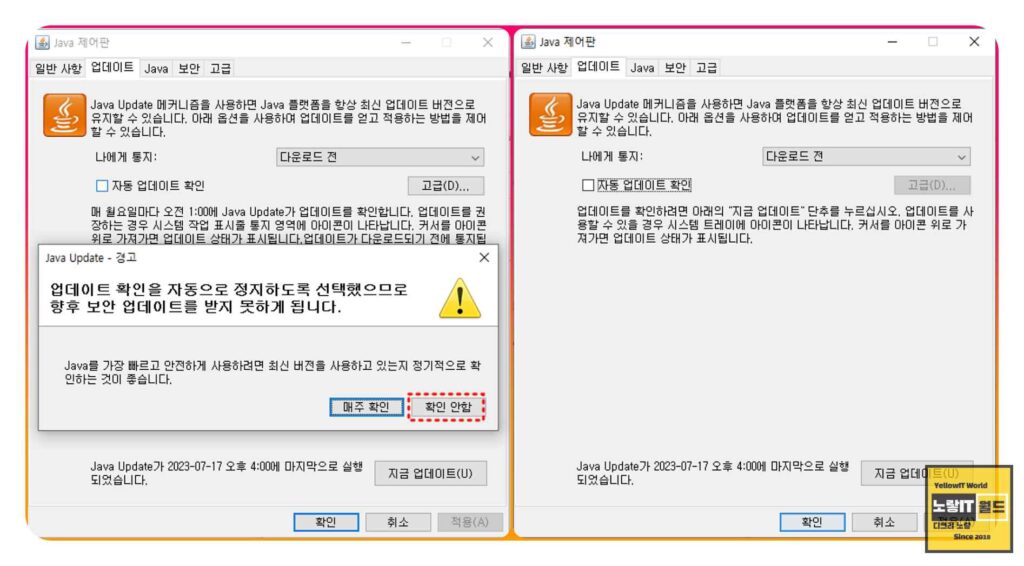
자동 업데이트 확인 해제: 업데이트 탭에서 “자동 업데이트 확인” 옵션을 체크 해제한 후 확인 버튼을 클릭합니다.
이제 자바 업데이트 알림은 표시되지 않을 것입니다.
자바 자동 업데이트 비활성화
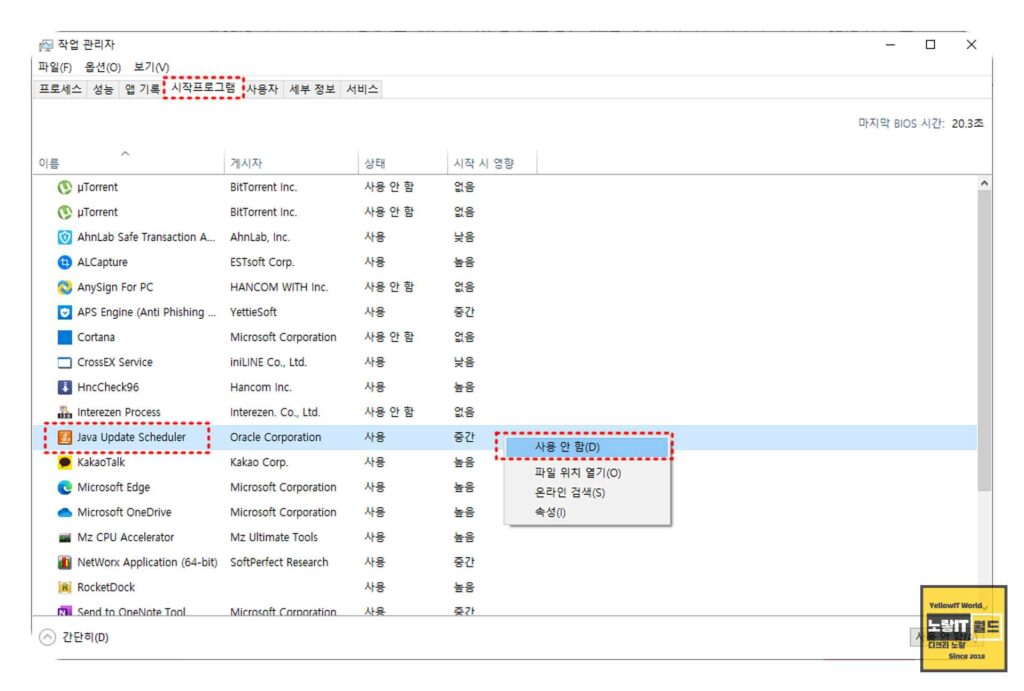
- 작업 관리자 실행: “Ctrl + Alt + Del” 키를 눌러 작업 관리자를 실행합니다.
- 시작 프로그램 탭 선택: 작업 관리자에서 “시작 프로그램” 탭을 선택합니다.
- Java Update Scheduler 비활성화: 목록에서 “Java Update Scheduler“를 찾아 클릭하고 “사용 안 함” 버튼을 클릭합니다.
만약 Java Update Scheduler의 상태가 이미 “사용 안 함“으로 되어 있다면 자바 업데이트 알림이 뜨지 않을 것입니다.
자바 업데이트 알림을 끄고 자동 업데이트를 비활성화함으로써 업데이트에 관련된 알림을 받지 않을 수 있습니다. 그러나 주의해야 할 점은 자바의 보안 패치 및 최신 기능을 놓치지 않도록 주기적으로 수동으로 업데이트를 확인하고 필요한 경우 수행하는 것이 좋습니다.
참고 : Java 오류 버전확인 및 자바 설치 다운그레이드 설정
자바 설치오류 환경변수 설정 해결방법
